A könyv arról szól, google wave 1

A Google által biztosított régóta várt folytatása a könyvet a Google Wave-et. Ez egy egyedülálló szolgáltatás. Ez egy hatalmas számos funkciót. Ez a könyv segít, hogy tudja, hogyan kell maximálisan kihasználják a hullám. Köszönöm szépen dicsőség Baransky. By the way, ha érdekli a bérleti díjak a szerverek a szervezet saját hálózati adatok tárolása vagy az üzenetek átadása a munkavállalók között, akkor a link nem lesz drága, és megbízható szerver kiadó.
Már megtanulta, hogyan kell létrehozni, és részt vesznek a hullámok, hogy tisztítsák meg a névjegyzék és mentse keresési paraméterek hullámok állandó használatra. Most itt az ideje, hogy mélyebbre, és többet.
Google Wave lényegében egy rendszer középpontja a dokumentumot. Ez azt jelenti, hogy hozzon létre dokumentumokat kiemelő szín különböző betűtípusok, szalagcímek, és egyéb jellemzőit, hogy használja a Word. Akkor csatolni fájlokat, és hozzon létre diavetítést a hullám, add interaktivyne modulok, mint a térképek, videók a YouTube-ról, a különböző felmérések és golosovalok. Azt is megtanulják, hogyan kell másolni hullám és megtekinthető a régebbi verziók. Az e fejezet végén lesz többé a kezdő és haladó felhasználók-Wave.
Formázása hullámok
Hullám kínál egyszerű formázását dokumentumok és különböző eszközök ehhez: betűtípus, főcímek, színek és tárgyak. Mindez létrehozott hullámok olvashatóbb és profi. Az ábrán az eszköztár szövegszerkesztési, valamint példák a munka a szöveget. Tartsuk szem előtt, hogy ha egy ablak, amely megnyitja a hullám nem kellően alkalmazzák, akkor nem látja a gombot, hogy az eszköztár szerkesztésre. Ha ez történik, csak kattints a ... (ovális) gombot, hogy a többi eszközt a legördülő menüben.
Ha formázni kívánt szöveget, Kattintson a Wave splash a menüben a jobb felső sarokban, majd válassza a Szerkesztés ezt az üzenetet. Hot key szerkesztés megkezdéséhez Ctrl + E.
Az ábrán az eszköztár szerkesztésre és példái Google Wave formázási lehetőségek. Gombra a szerkesztő eszköztár lehetővé teszi, hogy (balról jobbra):
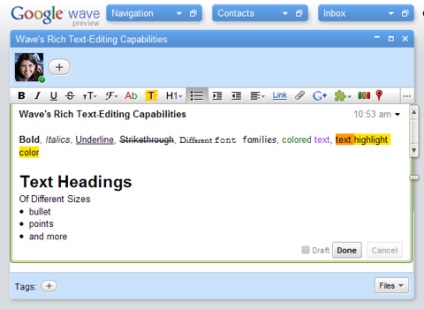
1. Jelölje ki a szöveget félkövér, dőlt, aláhúzott vagy áthúzott ő.
2. Válassza ki az egyik 14 betűtípusok (Arial-ról Verdana).
3. Válasszon ki egy színt a szöveg és szöveg kijelölése (feltöltve).
4. Válassza ki az egyik a 4 szint a cím szövegét, vagy hagyja az alapértelmezett méret.
5. Hozzon létre számozott listákat.
6. francia és a bekezdések, a szöveget igazítani a jobb oldalon, a bal és a központ.
A többi szerkesztő panel gomb egy link hozzáadása lehetővé teszi, hogy helyezze be a különböző interaktív tartalmat.
Linkeket adni egy hullám
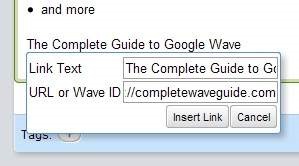
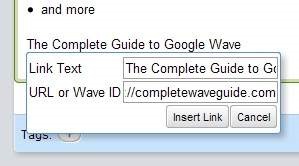
Fájlok hozzáadása hullám
Csakúgy, mint az e-mail, akkor csatolni a wave fájlokat, beleértve a képeket. Kétféle módon hozzáadni fájlokat vagy képeket a Wave:
1. Ha a böngésző telepített rendszerek Szinkron plug-in, akkor egyszerűen húzza a fájlokat és képeket a számítógépről a hullám.
2. Kattintson a ikonra formájában szórólap a Wave eszköztáron, majd válassza ki a kívánt fájlt betölteni a nyitott párbeszédablak.
A legtöbb fájltípus kivéve a képek jelennek meg egy hullám alkalmazások, amelyeket kijelöltek egy nagy ikon. Az ábra azt mutatja, a külső megjelenés a fájlt Notepad, Microsoft Word (.doc), PDF és szabványos képek mellékletként Google Wave.
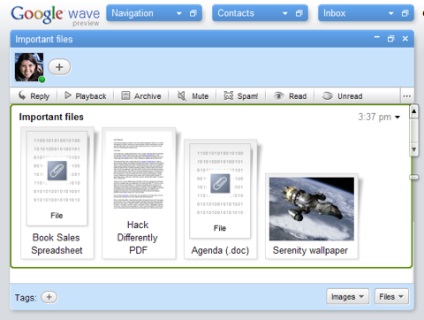
Minden típusú fájl egy aláírást és egy kis leírást. Alapértelmezésben ez a fájl neve kiterjesztés nélkül. Minden résztvevő a hullám lehet szerkeszteni a leírást egy fájl vagy kép, de nem változtatja meg a nevét. Ha rákattint a letöltött fájl, akkor azt az eredeti neve, amit kellett letölteni.
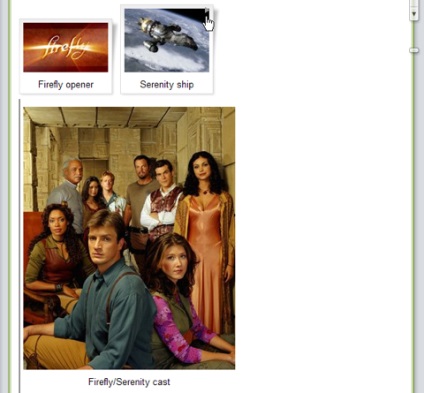
Méretének korlátozása feltöltött fájlokat a Google Wave - 20MB. Emiatt feltölteni a képeket a végén nem lehet olyan magas színvonalú:
Képek, hogy töltse be a hullám lehet méretét (eltávolításával pixel). Waves tartalmazó nagyméretű fájlokat lassan töltődnek be, így csökkenti a fájl Wave dolgozott gyorsan és jól.
Fotók megosztása Google Wave
Megtalálható a fotót a cím a keresési lekérdezés felirat: „lekérdezés”.
Miután telepítette a címek a fotók, akkor böngészhet fotóalbumait diavetítés.
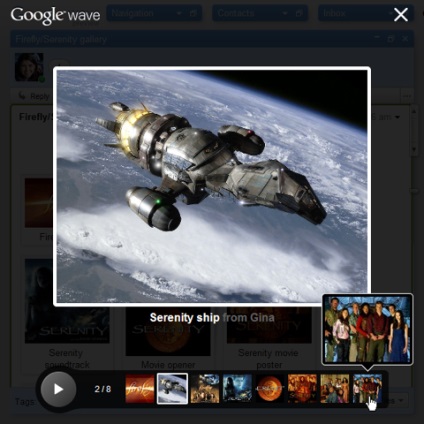
Hozzáadása modulokat épített Hullám
Modulok Google Wave - a felhasználó interaktív elem, amely felveheti a hullám. Minden felhasználó a modult egy hullám. Hogyan csináljuk ezt részletesen 7. fejezet, „A Wave Gadgets”, valamint a legjobb harmadik szerkentyű van írva, hogy a költségek tesztelni. Kezdeni felfedezni a szerkentyű nyújtunk pár hasznos, amelyek alapértelmezés szerint telepítve a Wave: Térkép és igen / nem / talán.
Térképek a fejlesztők Wave mérnökcsapat fejlesztette ki a Google Maps, így a problémák a munkát a kártya nincs. Ez tökéletesen illik a Google Wave és a munka könnyű és egyszerű. A munka a térképet, akkor a nagyítás és kicsinyítés érdekli a területen, tedd a lényeg, hogy olvassa el a tárgy a földön, felhívni a sorok egyik tárgyról a másikra, jelölje ki a terület egy bizonyos színt. Másik jellemzője a kártyákat a Google Wave - egy lehetőség, hogy mindenki, aki dolgozik a hullám a feltétellel, hogy nyissa ki a kártya, az összes változást, amit csinálnak, hogy - a megközelítés, kiszállítása, válthat térkép, műholdas, hibrid üzemmód .
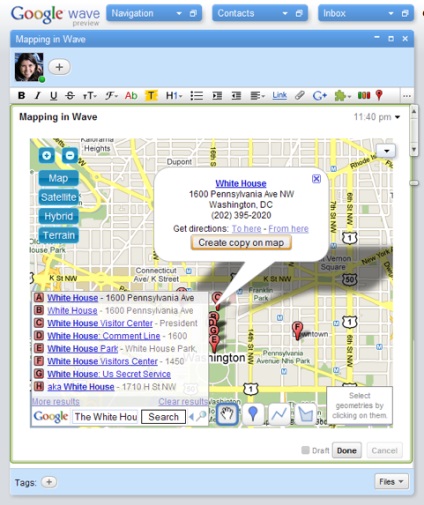
Azt is hozzá szimbólumokat a térképen manuálisan. Szerkesztési módban zoomoljon a kívánt területre, keresse meg a kívánt pontot, és kattintson rá, hogy hozzáadja a marker. A parancssorba írja be a nevét bukkant fel, és egy rövid leírást. A kártya lehet annyi szimbólumot, amit kívánsz magadnak.
Azt is hozzá vonalak és a festék a szektor a térképen. A szerkesztési mód, kattintson a gombra, irányait és területeit, amelyek a jogot a keresési sáv alján a kártya. Ezután kattintson a kártyát, hogy a rajzolás megkezdéséhez. a kéz gomb kapcsol vissza a zoom üzemmódot.
Annak érdekében, hogy távolítsa el a kártyát a hullám, kattintson a legördülő menüből a jobb felső sarokban a térkép, és válassza a Törlés lehetőséget.
Közvélemény-kutatás modult: Igen / Nem / Talán
Ez a modul segít, hogy végezzen felmérést a csoportban, és kiszámítja a választ egyszerű kérdésekre, mint „Megteszed a párt?”. Hozzáadni ezt a modult egy hullám, kattintson a gombra az eszköztáron (amely úgy tűnik, hogy a bal oldalon a gomb térkép formájában három kis ikon zöld, piros és sárga). Ezen felül a modul írja le kérdését. Ha befejezte a hullám, felkérhet más résztvevőkkel.
A válasz a kérdésre, és a többi tag a hullámok kell kattintani a választ, hogy a tetején a modul (Igen, Nem, vagy talán). Miután választ, a ikon jelenik meg azonnal a kiválasztott oszlop, és a modul automatikusan kiszámítja a válaszok száma az egyes oszlopok, mint a képen látható módon. Jegyzet felvétele a kérdésére, kattintson a linkre Az állapot. Ez a szöveg fog megjelenni, hogy a neved a választ. Meg lehet változtatni a választ kattintva egy másik oszlopot.
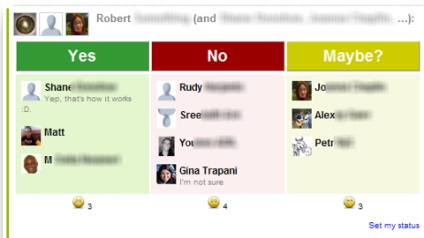
Annak érdekében, hogy távolítsa el a kérdőívet, meg kell adnia a szerkesztés üzemmódba, és válassza ki a modult. A legördülő menüből a jobb felső sarokban válassza a Törlés lehetőséget.
Helyesírás-ellenőrzése a hullám
A Google Wave van beállítva, helyesírás ellenőrzését, hogy sikeresen helyettesíti bármely más, ami elérhető a böngésző. Ha beírja egy hullám, helytelenül írt szavakat pirossal aláhúzva. Ahhoz, hogy javítsa ki a szót, válassza ki az aláhúzott szó, kattintson a legördülő menüt, és válassza a megfelelő szót, ahogy az ábrán látható.
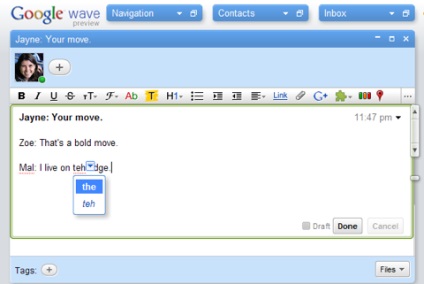
A helyesírás-ellenőrző a Google Wave Csak az Egyesült Államokban Angol. Azonban, helyesírás-ellenőrző világos és kínál más nyelvek: arab, cseh, német, francia, olasz, lengyel, portugál (Brazília), orosz, spanyol és svéd.
Néha meg kell másolni a hullám, vagy túlfeszültség, annak érdekében, hogy ossza meg más embercsoportok. Például, ha már szerkesztette össze a csapat vezetője a dokumentumot, és nem akarom, hogy minden változat a hullámok. Miután befejezte a munkát a hullám, akkor másolja azt az új, hogy úgy mondjam, az utolsó hullám és azt mutatják, csak a fejét.
Másolni egy hullám, kattintson bármelyik tüske a jobb felső sarokban, és válassza Másolás új hullám. Az új hullám lesz csak a szöveget, amit másolni.
Játék a hullámok az idő változik
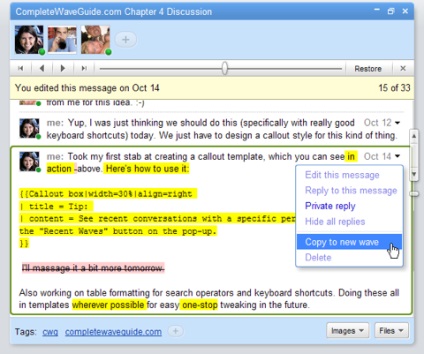
Alkalmazási példa lejátszás hullámhossz: beadását a beszélgetést ráta
A fő célja a felhúzást, ez egy lehetőség az a személy, aki azért jött a közepén egy beszélgetést, hogy utolérjék a lényege, és megérteni, hogy mi hiányzott neki. Ez a negyedik résztvevő lazíthat a legelején a beszélgetés, és a pálya milyen változások történtek a többi.
Egy példa az alkalmazás a hullám játék: Holding az előző verzió
Alternatív visszatekerés hullámok ago - menteni korábban. Míg Hullám nem teszi lehetővé, hogy állítsa vissza a dagály vissza, akkor egyszerűen másolja a régi verziót az új hullám. akkor válassza a Másolás a new wave, hogy hozzon létre egy teljesen új hulláma a tartalom a visszatekerés módban bármely változata.
Hozzon létre egy nyilvános hullám
Ahelyett, hogy egy a tagok felvétele a gond, akkor létrehozhat egy nyilvános, mely elérhető lesz minden résztvevő számára, akik hozzáférhetnek a Google Wave. Annak érdekében, hogy egy ilyen hullám, meg kell adni [email protected] a kapcsolat listában. Egyszerű BKV - ez a bot, hogy teszi a nyilvánosság hullám. Továbbá működését ismertetjük részletesen a 8. fejezetben.
Miután felvette a bot jelenleg a névjegyzék, hogy hozzon létre egy állami hullám csak hozzá, hogy az egyik résztvevő a hullám. Most, annak érdekében, hogy megtalálják a hullám, a keresési karakterláncot kell megadni: nyilvános.
Miután elvégezte a hullám a nyilvános, nem tudja visszavonni ezt a műveletet, akkor is, ha eltávolítja a bot. Ez a hullám továbbra is mindenki számára nyitott.
Nyilvános hullám felhalmozódhat rengeteg tör, és ennek eredményeként, akkor nehéz olvasni, és megtalálni benne semmilyen határozott válasz nagyon nehézzé válik. Egy ilyen hullám hosszú idő, hogy nyitott és normál gyors, hogy szinte lehetetlen, különösen, ha a résztvevők hozzá a különböző modulokat és a botokat, ami tovább bonyolítja és lassítja a hullám. Ha azt szeretné, hogy az állami hullám élő boldogan, és ugyanabban az időben volt olvasható, akkor figyelemmel kell kísérniük a tisztaság, és távolítsa el a véletlen botoktól, törött kütyü, stb
Küldött válasz, amely csak a résztvevőkkel.
Küldés válaszokat, hogy ki láthatja az egyes emberek
Vannak olyan helyzetek, amikor egy csoport ember, akik részt vesznek egy hullám, szeretné kérni az egyiket, de úgy, hogy mások nem látják. Ezekben az esetekben, vannak személyes (magán) válaszokat.
Válasz küldését, kattintson a legördülő menü mellett az időbélyegző tört, és válassza ki a személyes választ, ahogy az ábrán látható.
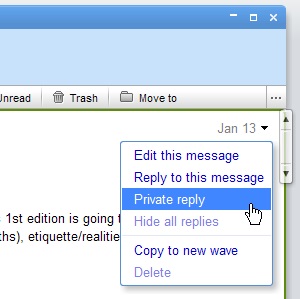
Ennek eredményeként a tevékenységét egy új hulláma a szövegben a kék fejléc, amely hozzáadódik a neve a címzett. Írja be személyes üzenetet, majd hozzá az emberek, valamint a hozzá résztvevőket, hogy egy hullám. Ha valaki tagja a hullámok, de nem szerepel a címzettek listáját a személyes üzenetet, ő nem fogja látni.
Közzététele a hullámok a honlapon
Közzétételi hullám hordozza a bot nevezett Madoqua, amely körül lesz szó fejezetben Nyolc.